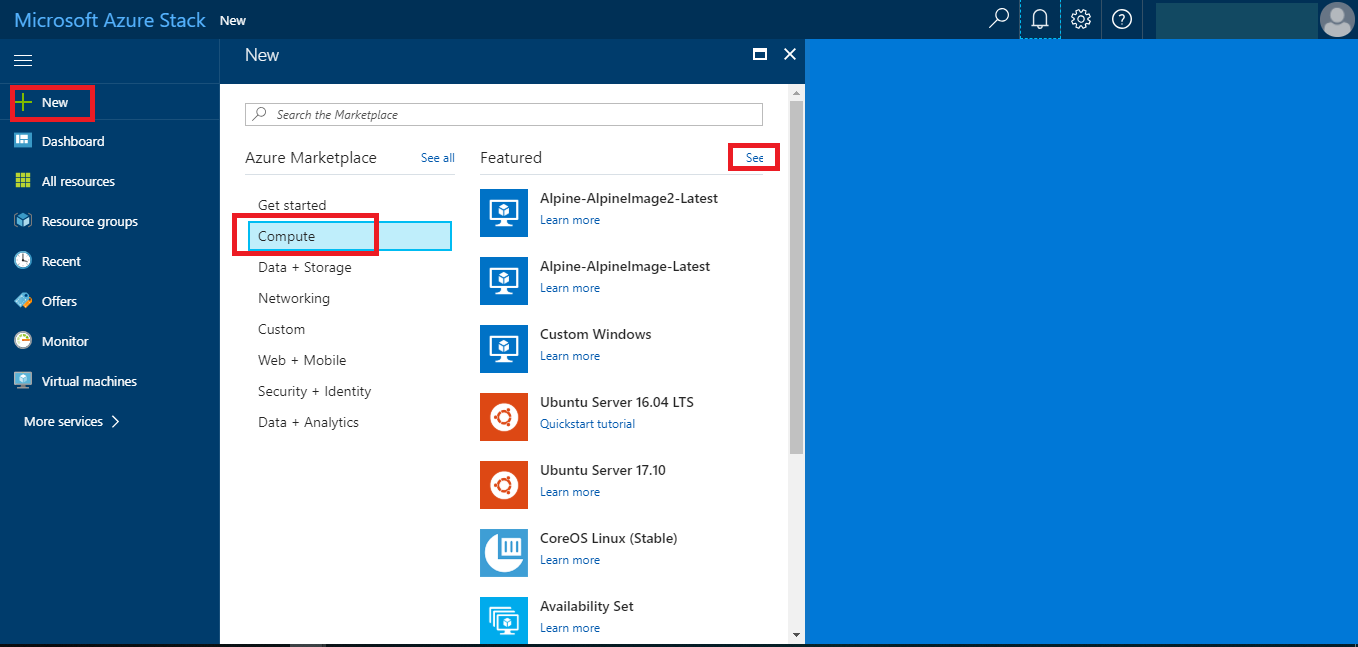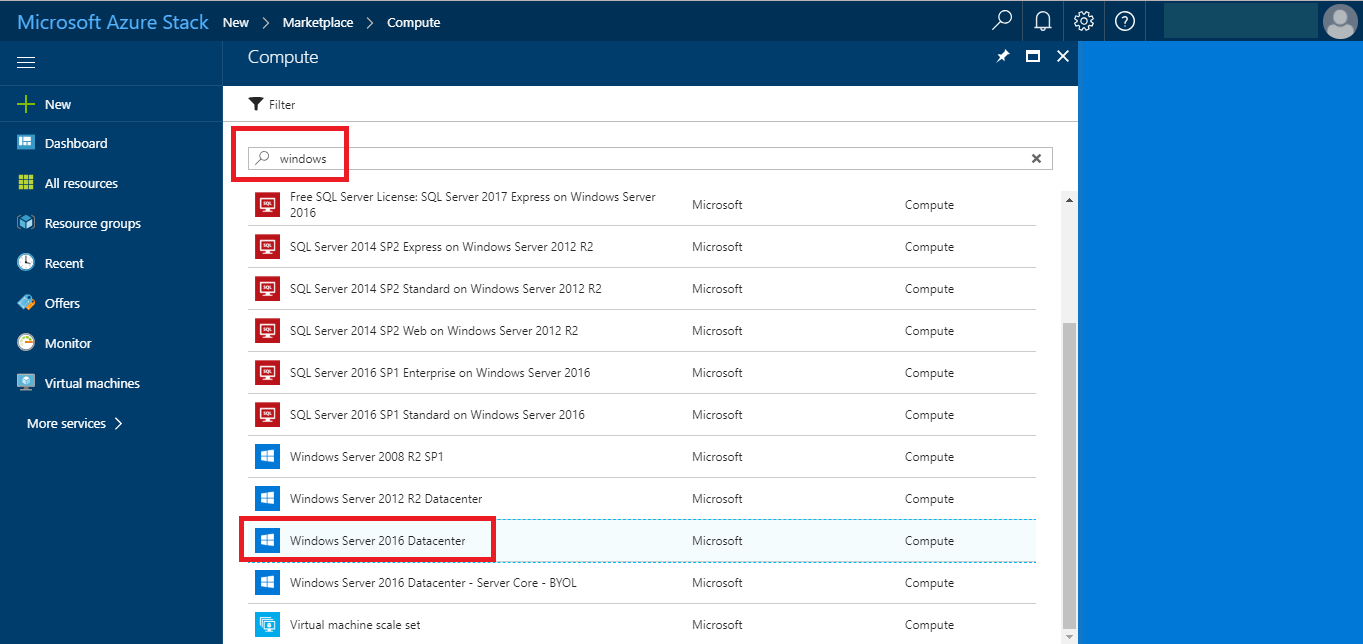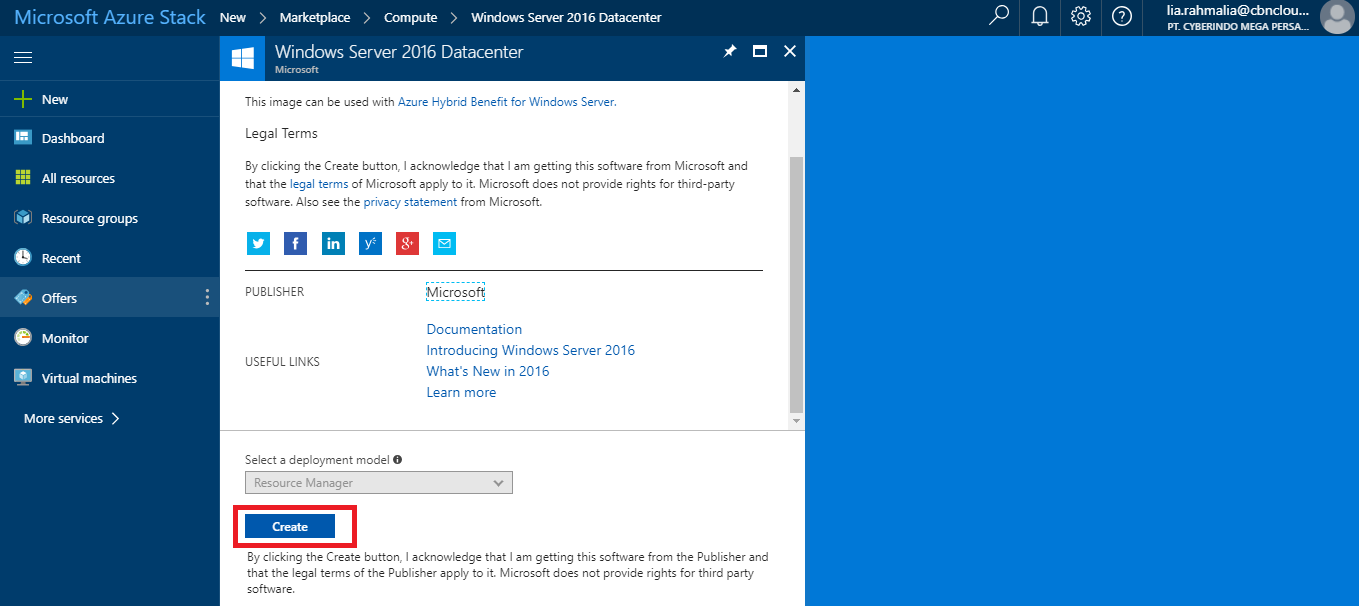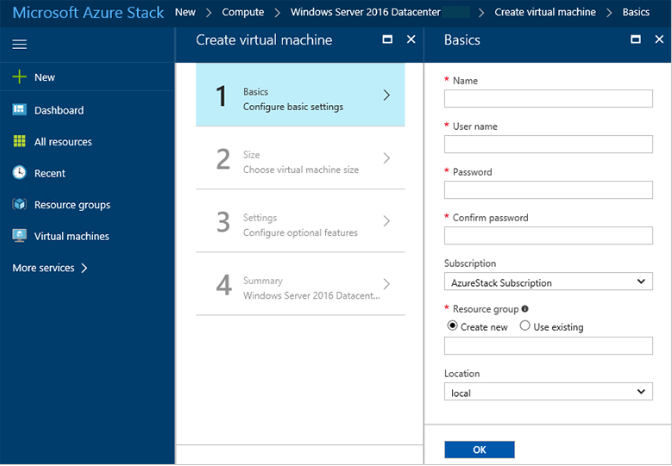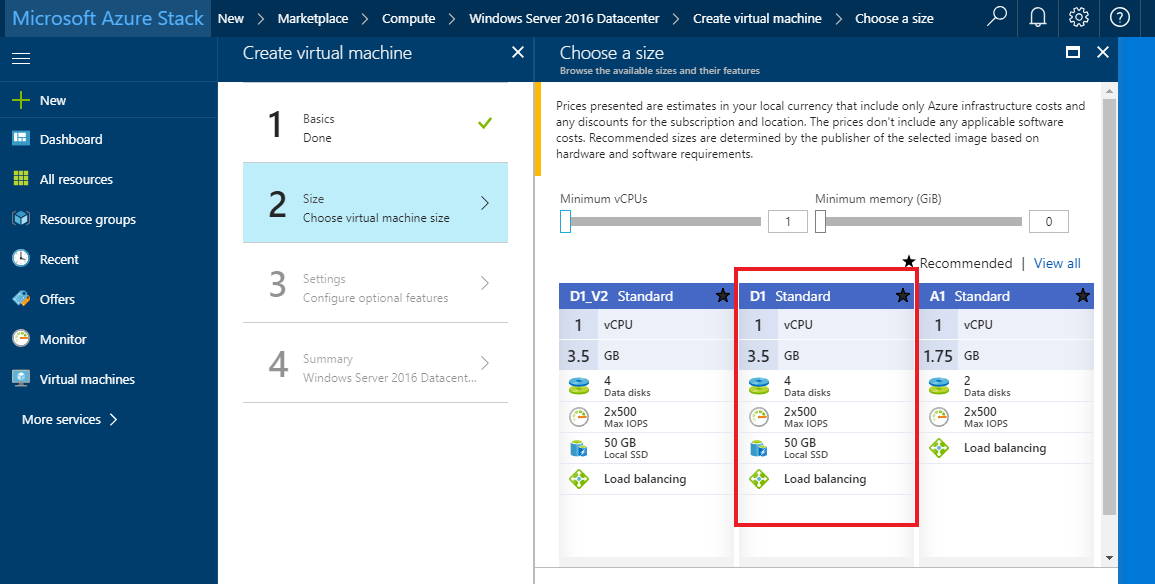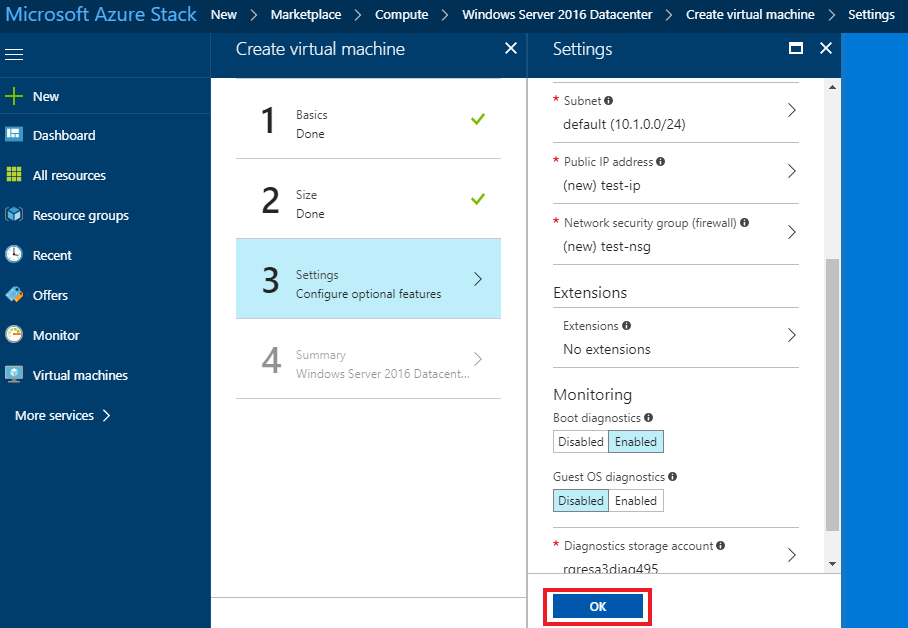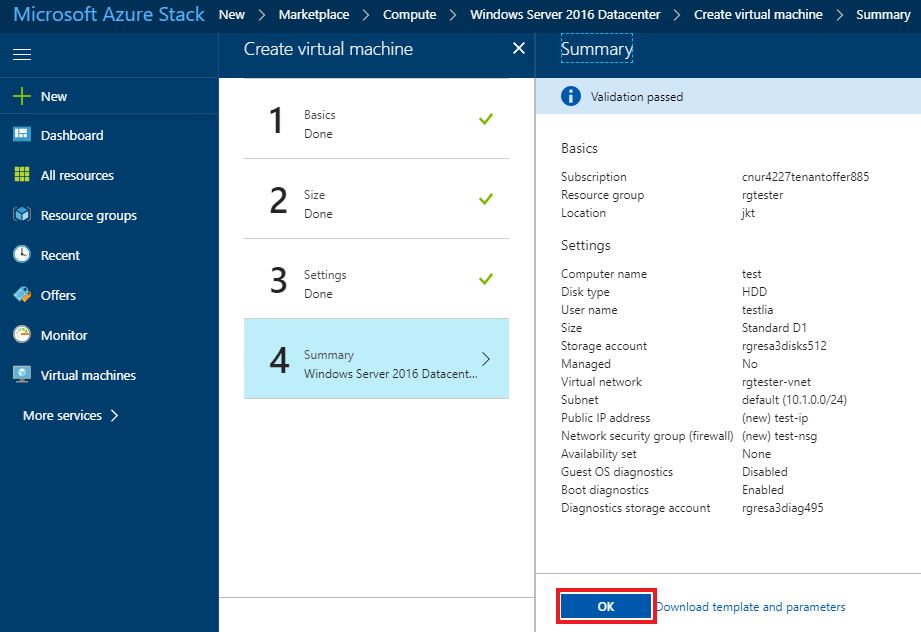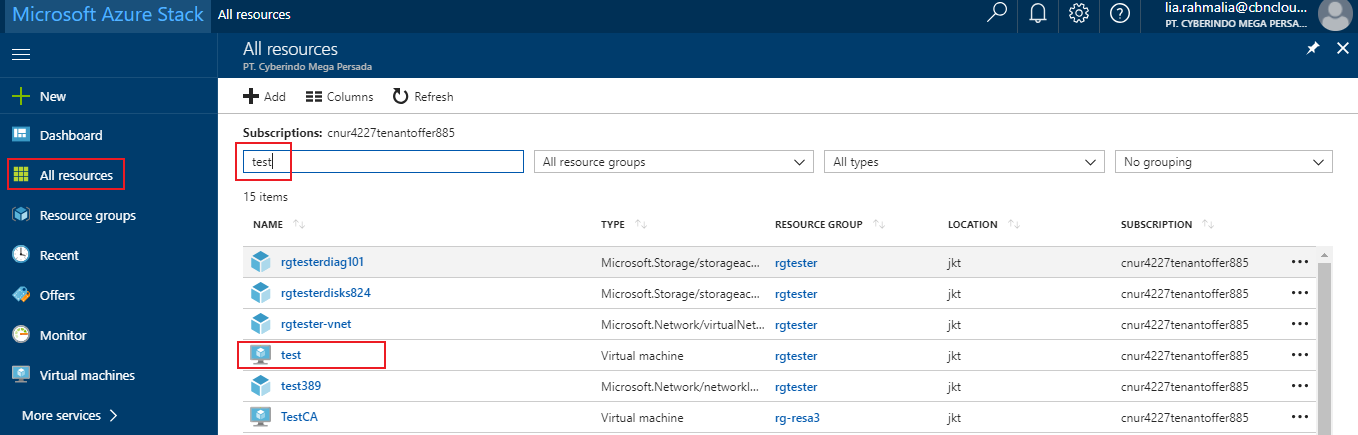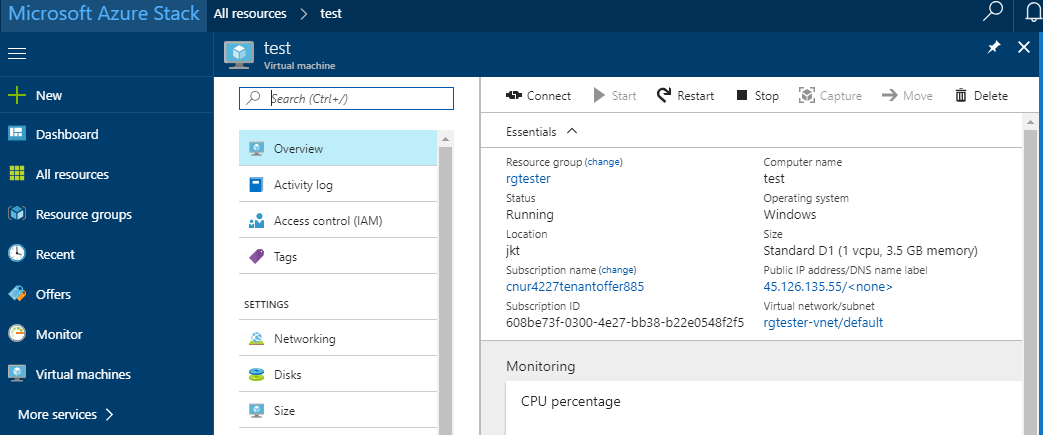Category:Azure Stack
Contents
Pembuatan Virtual Machine dengan Portal Azure Stack
Anda dapat membuat Virtual Machine (yang selanjutnya disebut: VM), dengan menggunakan Operating System(OS) yang anda inginkan. Namun dalam artikel ini, kami akan menggunakan OS Windows Server 2016 Datacenter.
Berikut adalah langkah-langkah dalam pembuatan VM:
Sign In ke Portal Azure Stack
Masuk atau sign in ke portal Azure Stack. Alamat portal Azure Stack bergantung pada produk Azure Stack mana yang Anda sambungkan:
- Untuk Azure Stack Development Kit (ASDK), buka :
- Untuk sistem terintegrasi Azure Stack, buka URL yang disediakan operator Azure Stack Anda.
Buat Virtual Machine atau VM
1. Klik New > Compute > Windows Server 2016 Datacenter > Create.
Jika Anda tidak menemukan Windows Server 2016 Datacenter, Anda dapat mengikuti langkah-langkah dibawah ini:
2. Pada bagian Basics, isilah Name, User name, and Password. Pilih Subscription. Buat Resource group, atau pilih yang sudah tersedia, pilih Location, dan kemudian klik OK.
3. Pada bagian Size Klik D1 Standard > Select.
4. Pada bagian Setting, setujui isian default dan klik OK
5. Pada bagian Summary, klik OK untuk membuat Virtual Machine.
6. Untuk melihat Virtual Machine baru Anda, klik All resources, cari nama virtual machine anda, dan kemudian klik nama virtual machine dari hasil pencarian anda.
Membersihkan Resources
Saat anda telah selesai menggunakan virtual machine, anda dapat menghapusnya.
Hal tersebut dapat dilakukan dengan cara pilih Resource Group pada halaman Virtual Machine dan klik Delete.
This category currently contains no pages or media.